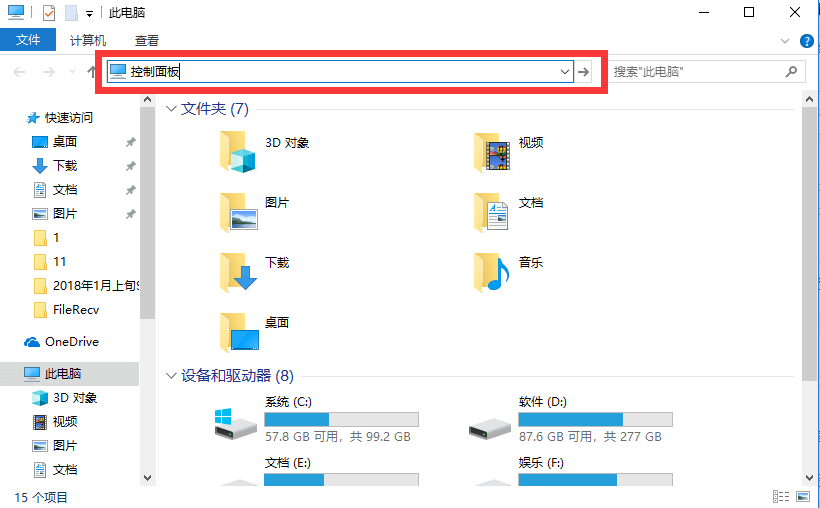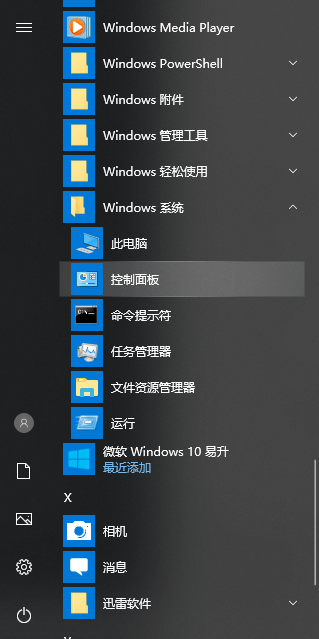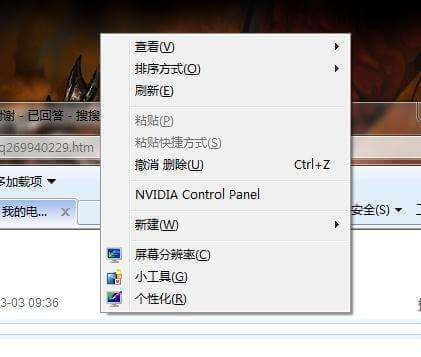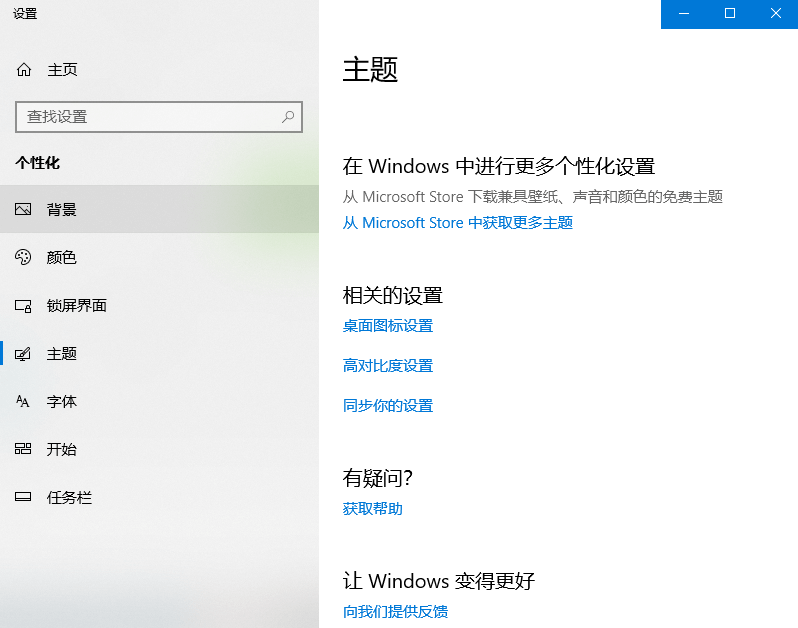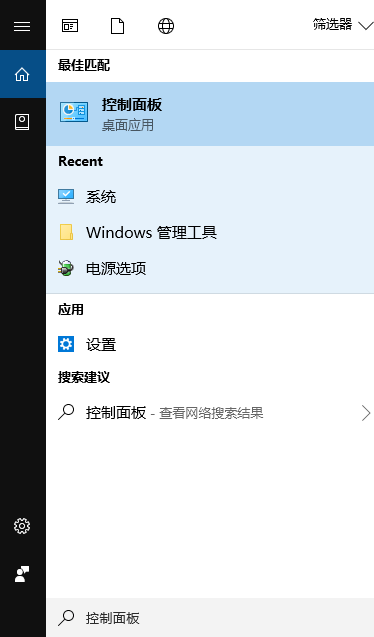自Windows10最新版本发布以来,用快捷键Windows+X来找控制面板的方法又失效了,微软的设计真的很让人无语,这么好用的系统管理工具怎么越隐藏越深呢,但是16,17版后的控制面板就很难找到了,在这里小编为大家介绍一下新版的win10的控制面板在哪找
方法一
打开我的电脑,在地址栏直接输入“控制面板” 回车,我的电脑就变成控制面板了,是不是很神奇呢。
方法二
点击左下角开始,或者按键盘Windows键,在程序列表找到Windows系统,控制面板和我的电脑都在里面
方法三
在屏幕空白处右击,个性化——主题——在右侧找到“桌面图标设置”,将控制面板的框勾选起来,确定回到桌面控制面板的图标就出来了,这个方法一劳永逸,不过不是很推荐,比较这个大杀器不适合放在桌面上。
方法四
点击左下角开始,或者按键盘Windows键,直接输入“控制面板”,其实很多功能都可以在这里搜索的。
关于怎么找控制面板的,就介绍到这里吧,其他还有很多方式,不过都有点繁琐,我这里就不啰嗦了。